Les 5 meilleures applications de récupération de données pour Mac de 2020
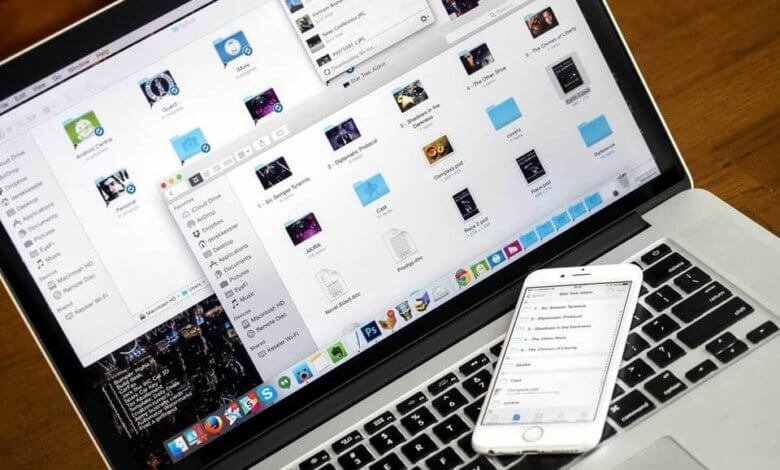
Avez-vous supprimé accidentellement des fichiers ou des photos important(e)s sur votre Mac ? Pas de soucis, il vous suffit juste de télécharger l’une de ces applications de récupération de données Mac afin de retrouver tous vos éléments perdus.
N’importe qui peut supprimer une application ou certaines données par erreur sur leur propre Mac. Le problème peut même s’aggraver lorsqu’il s’agit de fichiers très importants qu’il faut absolument récupérer. Mais comment les retrouver ? Vous pourriez utiliser Time Machine, mais que faire si vous avez oublié de faire régulièrement une sauvegarde de votre Mac ? De plus, la sauvegarde Time Machine ne peut converser que les données créés sur le disque principal, il ne gardera pas les données stockées sur les autres disques durs. La solution la plus fiable serait donc d’utiliser l’une des meilleures applications de récupération de données Mac. Avec l’aide de tel programme, vous pourrez récupérer toutes sortes de données, qu’elles aient été ou non placées dans la Corbeille.
Quoi de plus ? Beaucoup préfèrent utiliser une méthode abordable pour récupérer les données perdues de leur MacBook. Il faut le dire, recourir à l’achat d’un programme premium ou à l’aide d’un expert en la matière peut vraiment être très cher. À n’en pas en douter, vous pourriez faire plus d’économie en faisant les choses par vous-même. Mais heureusement, il existe de nombreux programmes de récupération de données Mac qui sont gratuits. Avec leur aide, vous pourrez récupérer les données perdus à cause d’une erreur de manipulation, d’une corruption de disque ou encore d’une attaque de virus. Néanmoins, il faut savoir que le développement d’un bon programme nécessite beaucoup de travail. C’est bien pour cela que les outils de récupération de données gratuits pour Mac sont assez limités. Dans cet article, nous parlerons des critères à considérer pour choisir un bon programme de récupération de données pour Mac. Ici, nous vous présentons aussi les 5 meilleures applications de récupération de données pour Mac.
Recoverit pour Mac
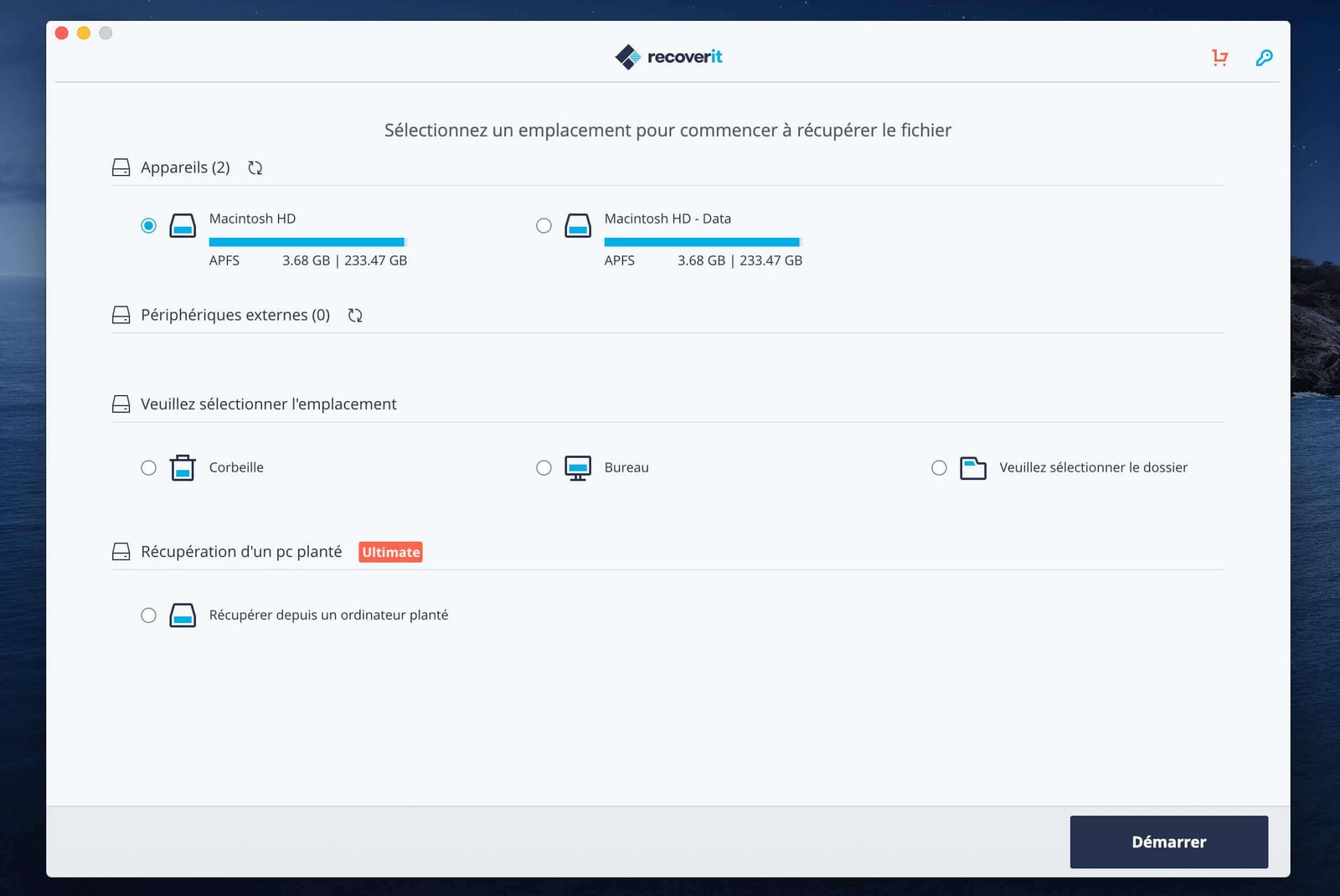
Recoverit pour Mac serait le choix numéro un que vous pouvez essayer avant d’acheter. La version d’essai gratuit de l’application vous présentera des indications claires et nettes sur ce que vous pouvez ou non récupérer. Avec la capacité à récupérer plus de 550 formats de fichiers, dont les photos, les vidéos, les documents, etc. Wondershare Recoverit possède toutes les qualités qu’il faut pour obtenir une belle place dans notre liste. Ce programme est également équipé de fonctions de récupération pour les clés USB, les disques durs externes et bien d’autres périphériques de stockage.
Le processus de récupération de fichiers supprimés avec Recoverit est vraiment très simple. Analysez votre système avec l’application et vous verrez, tout de suite après, une liste des éléments récupérables — si vous pouvez prévisualiser un fichier, alors vous pouvez être sûr qu’il soit bien récupérable. S’il y a des fichiers que vous ne pouvez pas prévisualiser, alors il est probable que ces fichiers aient été réécrits ou soient corrompus, mais il est également possible que ces fichiers soient trop lourds pour pouvoir être prévisualisé — la limite est de 15 Mo.
L’application utilise un nombre incroyable d’algorithmes puissants d’analyse afin de retrouver tous les fichiers perdus et endommagés de votre disque. L’analyse rapide peut localiser très vite les fichiers récupérables et l’analyse approfondie, travaillant plus longtemps, peut être utilisée sur n’importe quel type de disque, même sur ceux sans système de fichiers. Vous pouvez également limiter les résultats de scan en choisissant les types de fichiers que vous recherchez, juste avant le début du processus.
Avec la version d’essai gratuite de Recoverit, vous pourrez récupérer jusqu’à 100 Mo de fichiers.
Stellar Mac Data Recovery Professional

Les développeurs de Stella Mac Data Recovery déclarent qu’il s’agit là du programme de récupération de données le plus facile à utiliser dans le monde. D’ailleurs, beaucoup le confirment. L’interface est vraiment simple et facile. Il vous suffit juste de choisir le type de fichiers que vous voulez récupérer et le disque à scanner. Vous pouvez également choisir entre faire une analyse rapide et simple ou faire une analyse approfondie. Il vous est aussi possible de choisir comment les résultats seront affichés.
Ce programme de récupération de données Mac supporte différents systèmes de fichiers dont NTFS, HFS et ex-FAT. Le programme vous aidera à récupérer les données de n’importe quel Mac marchant sur Snow Leopard, macOS High Sierra, Mojave et macOS Catalina. Il vous est aussi possible de récupérer les données de votre disque dur, qu’il soit interne ou externe. Retrouvez toutes les données d’une partition BootCamp corrompue, endommagée, inaccessible ou d’un disque dur chiffré ou encore d’une sauvegarde Time Machine ou bien encore d’autres appareils Apple, comme l’iPhone et l’iPad.
L’analyse approfondie prendra beaucoup plus de temps, mais il est possible que votre temps soit limité. Stellar sait cela et vous fournit une fonction vous permettant d’enregistrer une analyse et de transformer l’image numérisée en un fichier image qui pourra être ouvert ultérieurement, à un moment qui vous sera plus pratique.
Disk Drill pour Mac

Disk Drill est un outil intelligent tout-en-un de récupération de données, il possède des fonctions avancées capables de vous offrir une haute protection de données sur votre ordinateur et vos autres périphériques de stockage. En utilisant cet outil puissant, vous serez capable de récupérer des fichiers se trouvant sur n’importe quel type de périphériques, dont les appareils iOS et Android.
Disk Drill supporte plus de 300 types de fichiers, ce qui fait de lui un choix idéal pour la récupération de données perdues ou supprimées. Les photos, les musiques, les vidéos et les documents ne constituent qu’une infime partie de la grande bibliothèque de types de données récupérables par cette application. Prévisualisez aisément tous les fichiers que vous voulez avant d’acheter une licence pour retrouver vos précieux fichiers.
Profitez des fonctions « Recovery Vault » et « Guaranteed Recovery » de Disk Drill pour ajouter une couche de protection supplémentaire aux données de votre ordinateur. Ces fonctions gardent l’œil sur les métadonnées des fichiers supprimés et peuvent donc faciliter la récupération des fichiers supprimés de la Corbeille de votre Mac. Cette utilisation de Disk Drill permet d’éliminer toutes les difficultés liées à la récupération de fichiers perdus et supprimés.
MiniTool Data Recovery pour Mac
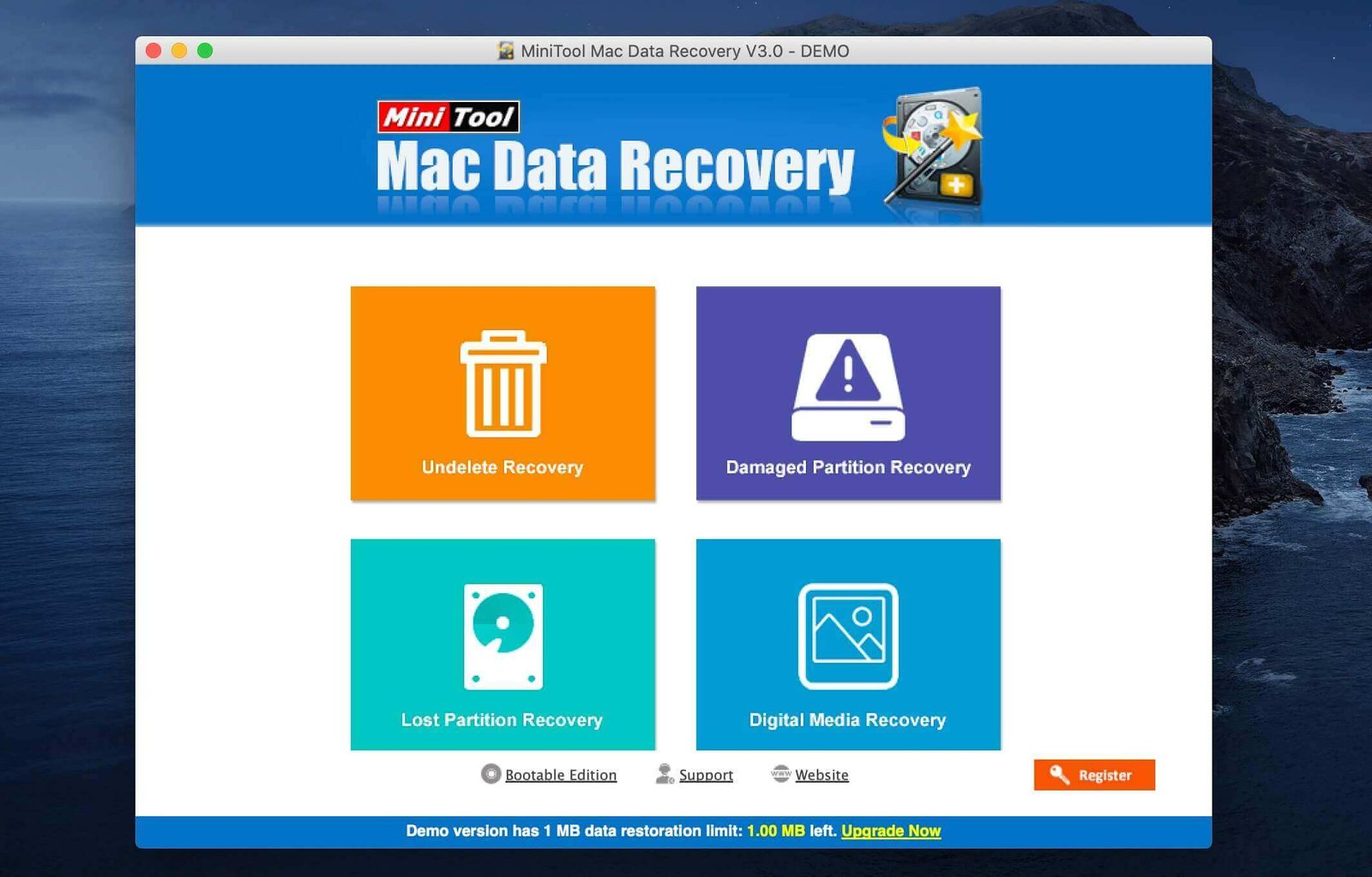
Cette application possède une interface très sympathique et facile à utiliser. Choisissez le module à utiliser, lancez l’analyse et récupérez tous les fichiers que vous voulez. Cet outil de récupération de données Mac vous aidera à retrouver rapidement et en toute sécurité toutes les photos, les vidéos, les e-mails, les documents, les musiques, etc. que vous avez perdus.
Vous y trouverez quatre modules de récupération de données. Le premier est « Undelete Recovery » qui vous permet de récupérer les données perdues par suppression accidentelle. Le deuxième est « Damaged Partition Recovery » qui peut vous aider à restaurer les partitions endommagées ou formatées. Le troisième est « Lost Partition Recovery » qui peut récupérer les données perdues à cause d’une suppression ou d’une perte d’une partition. Enfin, le quatrième est « Digital Media Recovery » qui prend en charge la récupération de tous les contenus média.
Prosoft Data Rescue
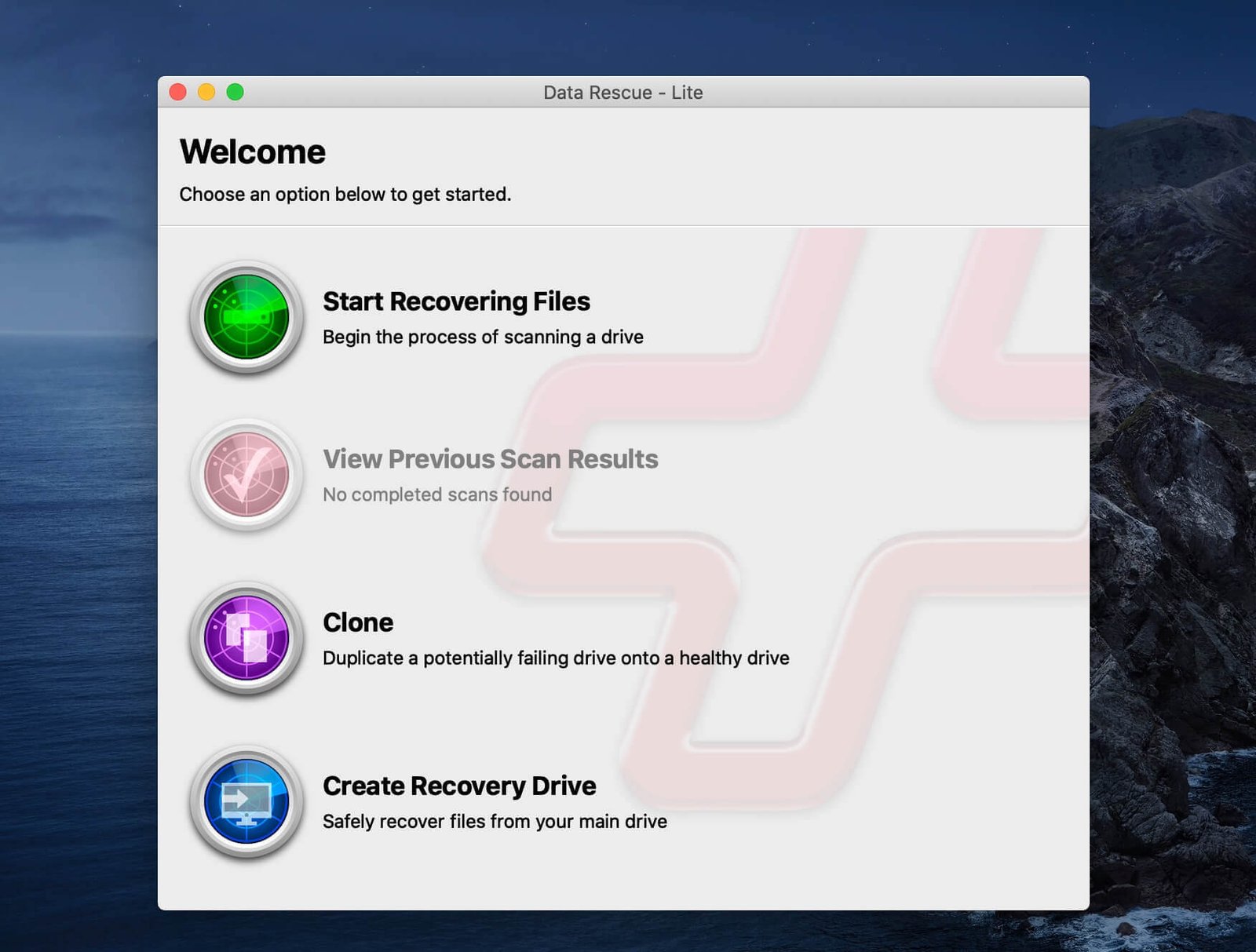
Cette application de récupération de données Mac vous permet de retrouver et de récupérer les données perdues à cause de lecteurs corrompus ou d’une suppression accidentelle du disque dur. Avec la version gratuite de l’application, vous pourrez récupérer jusqu’à 2 Go de données tout en profitant des fonctions d’analyse rapide, d’analyse approfondie, d’analyse de fichiers numériques et de la copie de fichiers récupérés. Ce programme est disponible avec une interface intuitive et à un prix abordable, si vous pouvez vous contenter des limites fixées. Néanmoins, certains utilisateurs se sont plaints de la durée du scan et de la vitesse de restauration. De plus, certains n’apprécient pas le fait qu’il faille encore remplir un formulaire juste pour utiliser la version gratuite de l’application.
Data Rescue possède une interface intuitive et vraiment facile à utiliser. De plus, son démarrage est très simple. Cliquez tout simplement sur le bouton « Start Recovering Files ». Utilisez les options de recherche avancée afin de retrouver rapidement tout ce que vous voulez. Avec l’aide de Data Rescue 5, vous serez capable de récupérer toutes les données de votre Mac. Il supporte de nombreux périphériques, tels que les cartes SD, les clés USB, les disques durs HDD et les cartes CF ; mais tout cela ne constitue qu’une infime partie. Ce programme de récupération de données Mac vous aidera à récupérer les données de votre sauvegarde Time Machine tout en évitant de créer des doublons de fichiers. Vous pourrez même prévisualiser vos fichiers avant de les restaurer.
Meilleur programme de récupération de données pour Mac : Que faut-il considérer ?
Voici les critères que nous avons utilisé lors de nos tests et de notre sélection. Selon nous, une bonne application de récupération de données Mac devrait posséder une bonne protection contre les virus et les logiciels malveillants, être facile à utiliser, être capable de détecter et de récupérer autant de fichiers que possible, pouvoir fournir des tutoriels ou des guides de dépannage et être compatible avec les versions les plus récentes de macOS.
Sécurités
À l’origine, nous avions une grande liste d’applications de récupération de données, qui devaient généralement être téléchargés de leur site web officiel. Nous avons installé chacune d’elles sur un MacBook Pro (marchant sous macOS Catalina). Mais lorsque nous avions lancé l’application, nous nous sommes retrouvés devant un message d’alerte de sécurité macOS. Cela nous a aidé à voir si les applications contenaient ou non des éléments malveillants. Nous avons également vérifier si ces programmes exécutent des procédures en lecture seule ou non, c’est là aussi un élément important pour la protection du lecteur source.
Capacité de récupération
Nous avons essayé d’imiter différentes situations de perte de données, même si ce n’était pas vraiment évident. Nous avions préparé un dossier rempli de fichiers comme des images, des vidéos, des documents, etc. Nous avons commencé par les sauvegarder sur le bureau, puis les supprimer et enfin de vider la Corbeille du Mac. Après cela, nous avons testé les fonctions d’analyse de chaque application de récupération de données Mac et examiné les résultats de recherche de fichiers récupérables. Nous avons également considéré : le temps d’analyse et le taux de détection de fichiers récupérables (des fichiers intacts).
Facilité d’utilisation
La récupération de données est en soit assez compliquée, ce pourrait donc également être le cas d’une application entourant ce domaine. Pourtant, une grande partie des utilisateurs Mac ne sont pas des experts en informatique. Ainsi, nous accordons une grande importance au design de l’interface utilisateur. Si une application est trop difficile à utiliser, alors ses chances de se retrouver dans notre liste des meilleures apps seront tout simplement réduites.
Tutoriels/Supports
Nous avons fait un examen chez les développeurs/fournisseurs de chaque application afin de savoir s’ils offraient ou non des guides de dépannage pour les utilisateurs. C’est un point important qui peut aider les utilisateurs à avoir une meilleure compréhension de l’application en question et à avoir une plus grande confiance en elle. Nous avons également contacter les développeurs/fournisseurs de l’application lorsque nous avons rencontré des problèmes lors du processus de récupération. Les contacts — tels que l’adresse e-mail, le compte de chat en direct ou même les numéros de téléphone — sont disponibles sur leur site web officiel.
Compatibilité macOS
Lorsqu’une application de récupération de données n’était pas compatible avec la dernière version macOS Catalina (macOS 10.15), alors nous la retirions de la liste. Nous agissons ici assez radicalement car il se pourrait que la mise à jour de l’application en question pourrait encore prendre un bon moment avant d’être publiée. Ce serait vraiment une perte de temps de chercher à installer une application qui ne peut tout simplement pas être utilisée, sans parler des problèmes de sécurité potentiels qui pourraient l’accompagnés.



